
Menù
Convertitore Spotify
Come trasmettere musica Spotify su Chromecast e Chromecast Audio
Chromecast e Chromecast Audio si collegano alla porta HDMI della TV, consentendo di "trasmettere" contenuti multimediali dal telefono, tablet o computer alla TV.
Può praticamente trasformare qualsiasi TV in una Smart TV.
Ecco come
trasmettere Spotify al televisore utilizzando Chromecast
e iniziare ad ascoltare la musica di Spotify tramite il televisore.
Correlati:
riproduci musica Spotify su Roku
Di quale livello di abbonamento ho bisogno per trasmettere Spotify a Chromecast?
Chromecast
supporta gli account Spotify Free e Spotify Premium.
Quando trasmetti musica con un account Spotify gratuito, ascolterai annunci pubblicitari e avrai un limite di sei salti di brani all'ora.
Opzione 1: trasmetti musica Spotify su Chromecast o Chromecast Audio
Passaggio 1. Assicurati che Chromecast/Chromecast Audio sia configurato utilizzando l'app Google Home sul tuo telefono o tablet.
Passaggio 2. Inserisci il tuo Chromecast nella porta HDMI della tua TV o inserisci il tuo Chromecast Audio nella porta di ingresso da 3,5 mm o ottica di un altoparlante.
Passo 3. Apri Spotify sul tuo telefono, tablet o lettore web.
Assicurati che sia connesso allo stesso Wi-Fi del tuo Chromecast/Chromecast Audio.
Nota: Chromecast è compatibile solo sul web player con il browser Chrome.
Passaggio 4. Riproduci un po' di musica.
Passaggio 5. Tocca la barra In riproduzione nella parte inferiore dello schermo e seleziona Dispositivi disponibili.
Passaggio 6. Seleziona il tuo Chromecast/Chromecast Audio dai dispositivi elencati.
Tuttavia, trasmettere Spotify a Chromecast non è così stabile . Ogni tanto Spotify perde la connessione a Chromecast. Sembra accadere abbastanza regolarmente e, a quanto pare, questo problema affligge le persone da oltre un anno. Se desideri una trasmissione più stabile di Spotify su Chromecast, prova l'opzione 2.
Opzione 2: trasmetti musica Spotify su Chromecast senza pubblicità con account gratuito
Se sei un utente gratuito di Spotify ma desideri eliminare gli annunci e riprodurre musica su richiesta, puoi scaricare la musica di Spotify come musica locale e quindi trasmetterla a Chromecast . Potresti chiedere: come posso scaricare la musica di Spotify con un account gratuito? Bene, esiste uno strumento che ti consente di scaricare qualsiasi brano, album e playlist Spotify su mp3 con un account Spotify gratuito o premium, si chiama Ondesoft Spotify Converter.
Ondesoft Spotify Converter ti aiuterà a scaricare musica Spotify, rimuovere la protezione DRM e convertire Spotify in MP3 , M4A , WAV e FLAC lossless. Una volta rimossa la protezione DRM, puoi riprodurre liberamente la musica di Spotify sul tuo computer tramite VLC o un altro lettore musicale, quindi trasmettere su Chromecast.
Passo 1. Esegui Ondesoft Spotify Converter
Scarica, installa ed esegui Ondesoft Spotify Converter sul tuo Mac/Windows.

Passo 2. Trascina e rilascia brani, album o playlist Spotify su Ondesoft Spotify Converter
Trascina i brani, le playlist o gli album che desideri registrare dall'app Spotify direttamente sull'interfaccia. Oppure fai clic su Aggiungi file, copia e incolla l'URL del brano, dell'album o della playlist Spotify nell'area in basso a sinistra e quindi fai clic su Aggiungi.

Tutti i brani nella playlist o negli album verranno selezionati per impostazione predefinita. Sei libero di deselezionare le tracce che non vuoi convertire. Quindi fare clic su Aggiungi per importare tutti i brani selezionati.
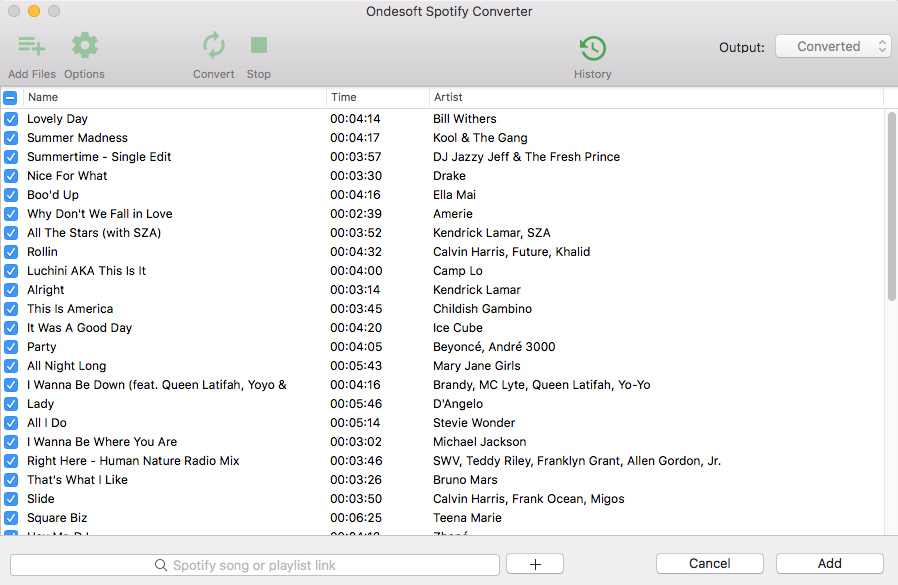
Passaggio 3. Scegli il formato di output
Il formato di output predefinito è MP3. Ondesoft Spotify Converter supporta anche la registrazione di musica Spotify nei formati M4A, WAV, FLAC. Fare clic sul pulsante Opzioni per modificare il formato di output o la cartella di output, se necessario. Puoi anche cambiare bitrate, frequenza di campionamento in base alle tue esigenze.

Passaggio 4. Inizia a convertire
Click the Convert button to start recording Spotify music to the plain format you choose. After recording, click the History button to quickly locate the DRM-free Spotify song.

After conversion, click below folder icon to quickly locate the DRM-free Spotify songs, albums or playlists in MP3 format. You can then transfer and play them anywhere such as iTunes , Google Play Music , iPod , Sandisk , etc. or burn them to CD .

Step 5. Cast VLC to Chromecast (Mac or PC)
- Open the VLC media player app, and click "Playback" from the main options menu at the top. In the Playback dropdown menu, click "Renderer."
- Dovrebbe apparire un pop-up accanto all'opzione "Renderer": seleziona il tuo dispositivo Chromecast. Se non vedi il tuo Chromecast già elencato, fai clic su "Scansione".
- Apri i brani Spotify senza DRM per riprodurli in VLC. Se ti viene fornito un messaggio "Sito non sicuro", fai clic su "Visualizza certificato" e "Accetta in modo permanente".
- Ora la musica di Spotify viene trasmessa su Chromecast senza problemi.

barra laterale
Convertitore Spotify
Articoli Correlati
Suggerimenti Ondesoft
Altro >>- Versione gratuita di Spotify su Sonos
- Scarica canzoni di Natale gratis
- 9 cose da sapere su Spotify
- Ottieni Spotify Premium gratis
- Riproduci Spotify su Apple Watch
- Converti Spotify in MP3
- Converti Spotify in M4A
- Converti Spotify in WAV
- Converti Spotify in FLAC
- Playlist di Spotify su iPod shuffle
- Musica senza DRM da Spotify
- Scarica musica MP3 da Spotify
- Scarica Spotify Music gratuitamente
- Scarica Spotify Music senza Premium
- Scarica i brani Spotify su un disco rigido esterno
- Goditi Spotify Music sul lettore MP3
- Estendi la prova gratuita premium di Spotify
- Downloader gratuito di Spotify
- Registratore Spotify gratuito
- Backup Spotify Music
- Riproduci Spotify in macchina
- Riproduci Spotify su HomePod
- Spotify++ iOS Scarica da AppValley
- Spotify++ iOS Scarica da TweakBox
- Ascolta Spotify Music offline gratuitamente
- Ascolta Spotify Music su Sandisk MP3 Player
- Ascolta Spotify su iPod
- Riproduci musica Spotify su Amazon Echo
- Riproduci Spotify Music su Apple Watch senza iPhone
- Riproduci Spotify Music su Apple Watch
- Riproduci Spotify Music su iPod Nano
- Riproduci Spotify Music su iPod Shuffle
- Riproduci Spotify Music su PS4
- Riproduci Spotify Music su Roku
- Riproduci Spotify Music su Sonos
- Riproduci Spotify Music su Google Home
- Registra canzoni da Spotify
- Registra Spotify Music come MP3
- Rimuovere Spotify DRM
- Salva Spotify Music come MP3
- Musica Spotify come suoneria
- Confronto Spotify gratuito VS Premium
- Ottieni Spotify premium gratuitamente - Nessun hack
- Spotify Music Downloader
- Qualità della musica di Spotify
- Spotify Music Recorder
- Riproduzione offline di Spotify su Apple Watch
- Sptofy su iPod Touch di quarta generazione
- Spotify Premium APK
- Spotify Premium gratuito
- Spotify Premium non scarica i brani
- Canzoni Spotify non disponibili
- Sconto studenti Spotify
- Sincronizza la musica locale su Spotify
- La funzione Spotify Sync to iPod non è più disponibile
- Spotify VS. Confronto di marea
- Convertitore gratuito da Spotify a MP3
- Convertitore da Spotify a MP3
- Confronto Spotify VS Apple Music
- Spotify VS Soundcloud
- Trasmetti Spotify su Apple TV
- Trasmetti Spotify su Chromecast
- Sincronizza Spotify su Android
- Visualizzatore Spotify
- Downloader di playlist Spotify
- Guarda i film di iTunes in TV
- Rimozione DRM di iTunes
- Riproduci Spotify su Samsung TV
- Lettore MP3 compatibile con Spotify
- Rimuovi DRM dagli audiolibri Audible
- Converti Audible in MP3
- Recensione del miglior convertitore audio DRM
- FairPlay DRM di Apple: tutto ciò che devi sapere
- I migliori 8 servizi di streaming musicale
- Blocca gli annunci su Spotify senza Premium
- Come scaricare i brani di Spotify sul telefono?
- Come collegare Spotify a Discord?
- Riproduci Spotify offline su Wear OS Smartwatch





